Приложение Facebook Messenger для ПК позволяет совершать групповые звонки и общаться в чатах
Facebook запустил новое настольное приложение Messenger для (Messenger)Windows 10 , которое позволяет вам общаться в текстовом, голосовом и видеочате, даже если вы не используете его веб-сайт. Компания уже сделала свое новое родное настольное приложение Messenger доступным по всему миру.
Это новое приложение Facebook Messenger для ПК(Facebook Messenger App for PC) оптимизировано для большого экрана рабочего стола(Desktop) и воспроизводит те же ощущения, что и при работе с существующим мессенджером на вашем смартфоне.
Вы получаете темный режим, групповые видеозвонки и уведомления, похожие на то, что вы видите на своем смартфоне. В настоящее время он доступен на 49 языках.
Приложение Facebook Messenger(Facebook Messenger App) для Windows 10
Вот список функций нового настольного приложения Messenger , которое (Messenger)Facebook запустил:
- Совершайте(Make) групповые видеовызовы на большом экране, таком как ваш рабочий стол(Desktop) или ноутбук .(Laptop)
- Подключиться легко, и для этого не нужен чей-либо номер телефона, так как у ваших друзей в Facebook уже есть Messenger .
- Приложение позволяет вам выполнять многозадачность, и вы можете входить и выходить из приложения, выполняя другие задачи.
- Подобно вашему смартфону, он позволяет вам получать уведомления о новых сообщениях, чтобы вы могли быстро найти нужный чат. Вы также можете легко отключить звук и отложить уведомления.
- Чаты синхронизируются на мобильных и настольных устройствах, поэтому вам не нужно беспокоиться о том, какое устройство использовать.
- Получите те(Get) же функции, что и в настоящее время на вашем смартфоне с мессенджером. Включая темный режим(Dark Mode) и GIF -файлы(GIFs)
Использование приложения Facebook Messenger(Facebook Messenger App) на ПК с Windows 10
1] Установка
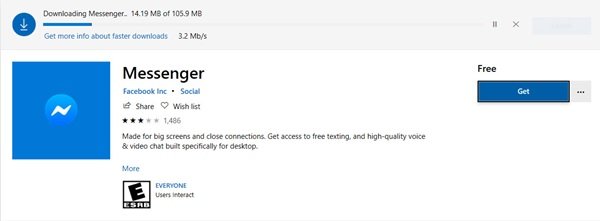
Установить приложение Facebook Messenger очень просто. Все, что вам нужно сделать, это зайти в Магазин Windows(Windows Store) для загрузки.
Размер приложения(App) составляет всего 105,9 МБ, поэтому оно легкое и загружается довольно быстро.
2] Вход
После того, как вы запустите приложение в первый раз, вам будет предложено войти в систему(Login) . Вы можете либо « Войти(Sign) через Facebook», либо использовать свой адрес электронной почты или номер телефона, как показано на снимке экрана ниже.
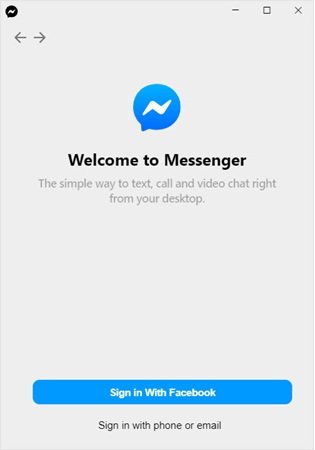
Я решил войти через Facebook , и меня перекинуло в браузер, где мои данные для входа в Facebook уже были сохранены. Нажмите(Click) « Открыть Messenger Desktop(Open Messenger Desktop) ».
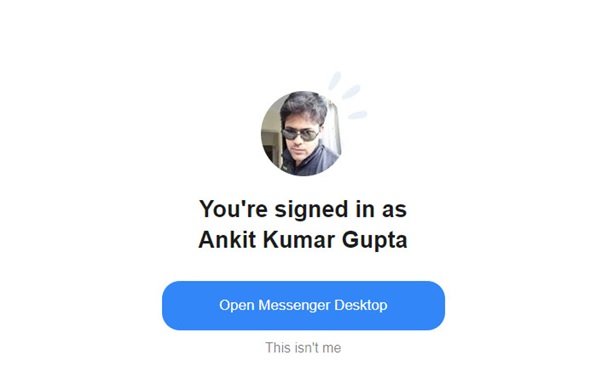
3] Открытие приложения
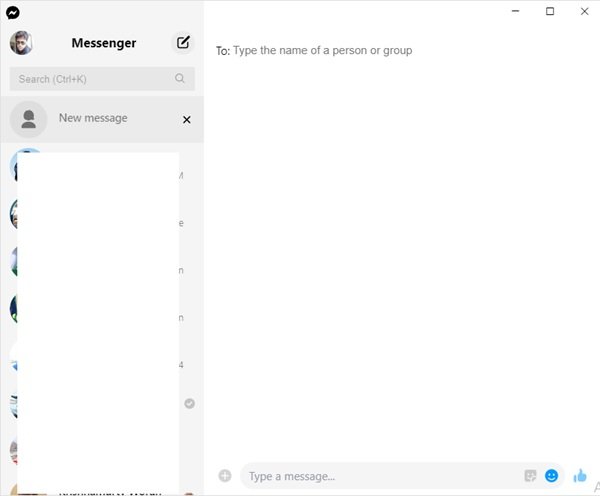
На этом этапе вам, возможно, придется подождать несколько секунд, чтобы войти в систему, а ваши разговоры и все данные в них загрузятся, поскольку он загружает все это.
Насколько полезно(How useful is the ) приложение Facebook Messenger для ПК ?
Я бы сказал, что это довольно хорошо и делает все, что делает ваше мобильное приложение. Вы можете включить или отключить уведомления, чтобы получать оповещения на свой рабочий стол, когда вы получаете новые сообщения. Вы также можете настроить тему приложения, чтобы включить темный режим, и изменить оттенок кожи по умолчанию для ваших смайликов.
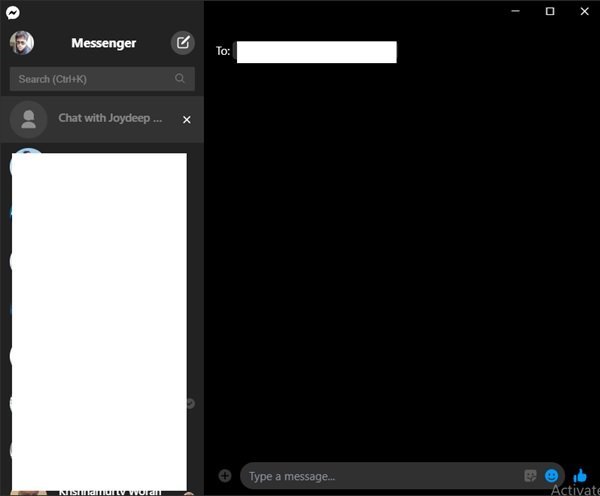
Вы можете связаться с любым из ваших друзей в Facebook , чтобы принять участие в (Facebook)групповом(Group Video) видеовызове, и со всеми на Facebook автоматически можно связаться через это настольное приложение.
В пресс-релизе Facebook говорится:
“Over the past month, we saw more than a 100% increase in people using their desktop browser for audio and video calling on Messenger.”
Поскольку весь мир изо всех сил пытается справиться с коронавирусом(Coronavirus) , новое приложение Facebook Messenger для ПК определенно облегчает людям возможность оставаться на связи с друзьями и близкими в это время.
Related posts
Best бесплатно Facebook Messenger apps для Windows 10
Как выйти из группового чата в Facebook Messenger
Как записать Audio в Facebook Messenger app на рабочем столе
Как видео Chat с 50 человек, используя Facebook Messenger
Как отформатировать текст в Facebook Messenger and WhatsApp
Add в избранное кнопка серые в Photos app
Как переустановить Microsoft Store Apps в Windows 10
Как использовать заархивированные сообщения в Facebook Messenger
Edge and Store Приложения не подключаются к Internet - Error 80072EFD
Как включить или Disable Archive Apps feature в Windows 10
Как создать свой собственный Emoji в Windows 10, используя Moji Maker app
Как играть в игры в Facebook Messenger
3 Ways для выхода из Facebook Messenger
Как восстановить Deleted Photos от Facebook Messenger
Best Banking and Investments apps для Windows 10
Как деактивировать Facebook Messenger?
Fix Ca не Send Photos на Facebook Messenger
Как деактивировать Facebook Messenger
Как отправить Music на Facebook Messenger
Mail and Calendar app freezes, вылетает или не работает в Windows 11/10
